Win10专业版怎么查看版本号
分类:win10教程 2021-08-08
导读: Win10专业版怎么查看版本号--Win10专业版的版本后面通常会带有一串数字,很多小伙伴通常都只有注意到版本,却从来没注意过后面的版本号,也不知道在哪里查看自己的版本号。下面小编就给大家介绍一下Win10专业版是如何查看自己电脑上的版...
Win10专业版的版本后面通常会带有一串数字,很多小伙伴通常都只有注意到版本,却从来没注意过后面的版本号,也不知道在哪里查看自己的版本号。下面小编就给大家介绍一下Win10专业版是如何查看自己电脑上的版本号的。
Win10专业版查看版本号的方法:
1、按快捷键【WIN+R】调出运行工具。在运行工具这里输入【dxdiag】再点击【确定】。
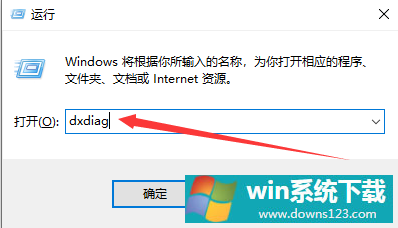
2、在出来的DirectX诊断工具下面找到操作系统,那个操作系统最后面就有一个版本。这个版本就是想要的那个版本号。
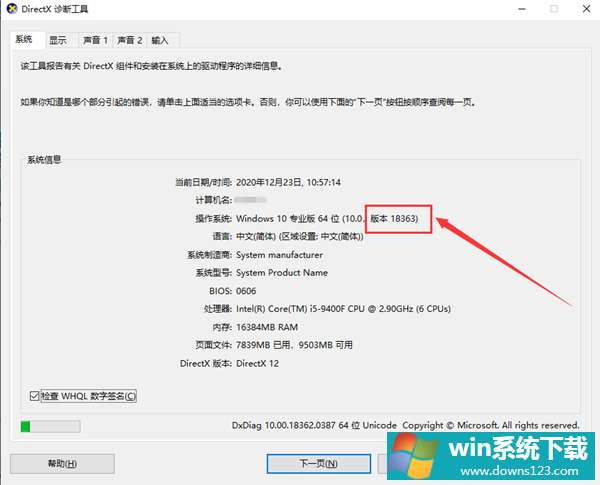
以上就是Win10专业版查看版本号的方法了,系统之家还有更多关于Win10系统的内容噢~


